Sei all'inizio del tuo viaggio nel mondo di HTML, CSS e JavaScript e ti stai chiedendo come utilizzare in modo efficiente i link interni? I link interni sono una parte fondamentale delle pagine web, poiché semplificano la navigazione e migliorano l'esperienza dell'utente. In questa guida ti spiego le basi della collegamento interno all'interno dei documenti HTML.
Principali scoperte
- I link interni rimandano ad altre pagine all'interno dello stesso sito web, aumentando l'usabilità e migliorando la struttura delle informazioni.
- Ci sono due principali tipi di link: link relativi e link assoluti.
- L'uso degli elementi ancorati () è fondamentale per implementare correttamente i link.
- Una buona gestione delle directory e dei percorsi dei file è essenziale per il funzionamento dei link.
Guida passo passo
Comprendere i link interni
I collegamenti ipertestuali sono il cuore di Internet. Consentono di navigare da un documento a un altro. Immagina di avere una ricetta che menziona diversi ingredienti. Invece di spiegare tutto nello stesso documento, puoi utilizzare collegamenti a spiegazioni separate. In questo modo, il testo rimane chiaro e il lettore può facilmente recuperare ulteriori informazioni quando ne ha bisogno.
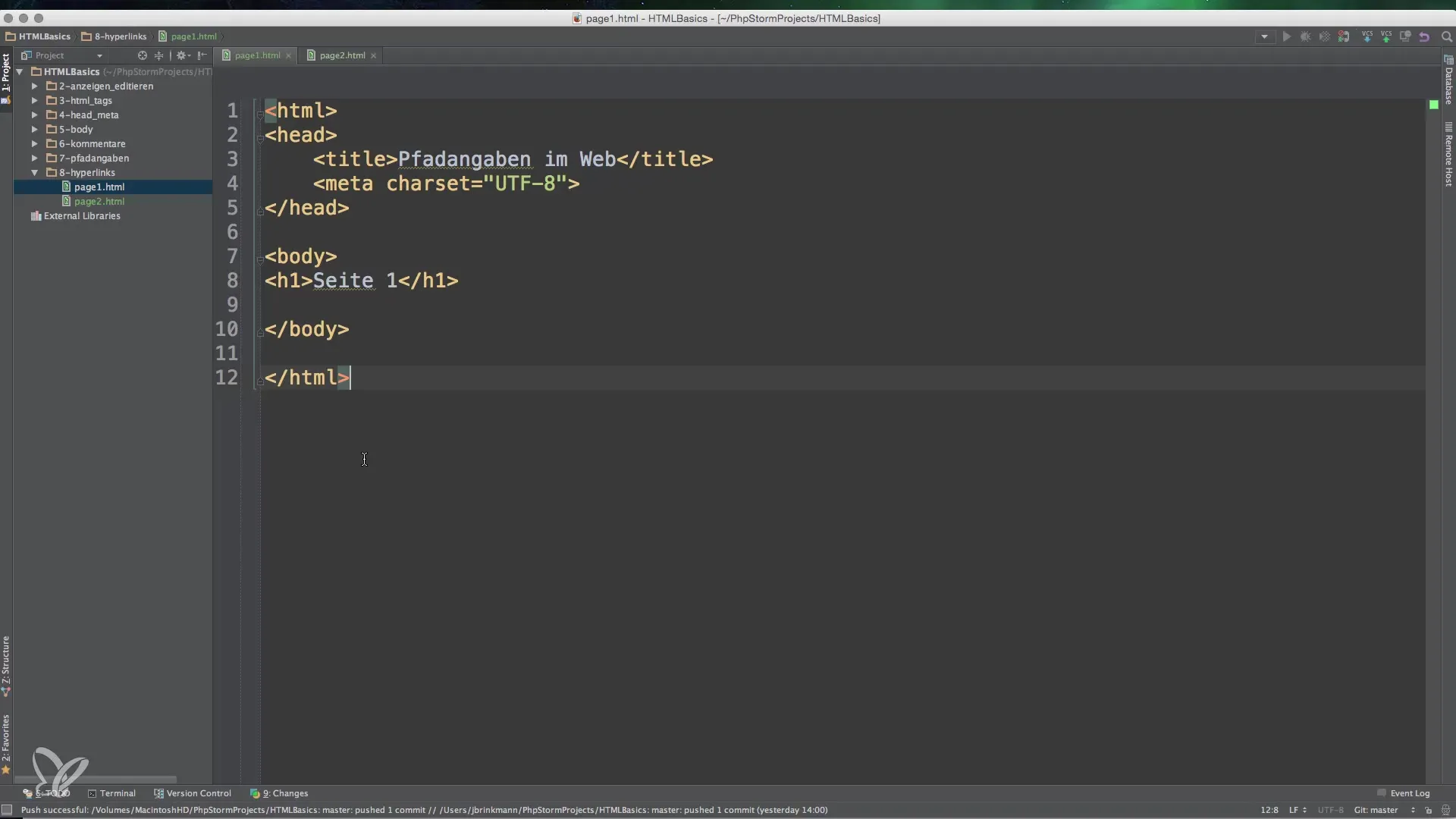
Creazione di una semplice pagina HTML con link
Per creare link interattivi, hai bisogno di almeno due documenti HTML. Ho preparato due file chiamati page1.html e page2.html. Entrambi i file contengono testi semplici che fungono da link reciproci. Apri il tuo ambiente di sviluppo e crea questi due documenti.
Creazione degli elementi ancorati
Per creare un link, usi il tag , noto anche come tag ancorato. Questo tag viene utilizzato per iniziare il link e contiene il testo del link visibile per gli utenti.
In page1.html questo apparirebbe così: "Ecco un link per andare alla pagina 2."
Verifica dei link
Dopo aver creato i link, dovresti testarli per assicurarti che funzionino. Carica page1.html nel browser e clicca sul link a page2.html. Se tutto è corretto, verrai reindirizzato alla seconda pagina.
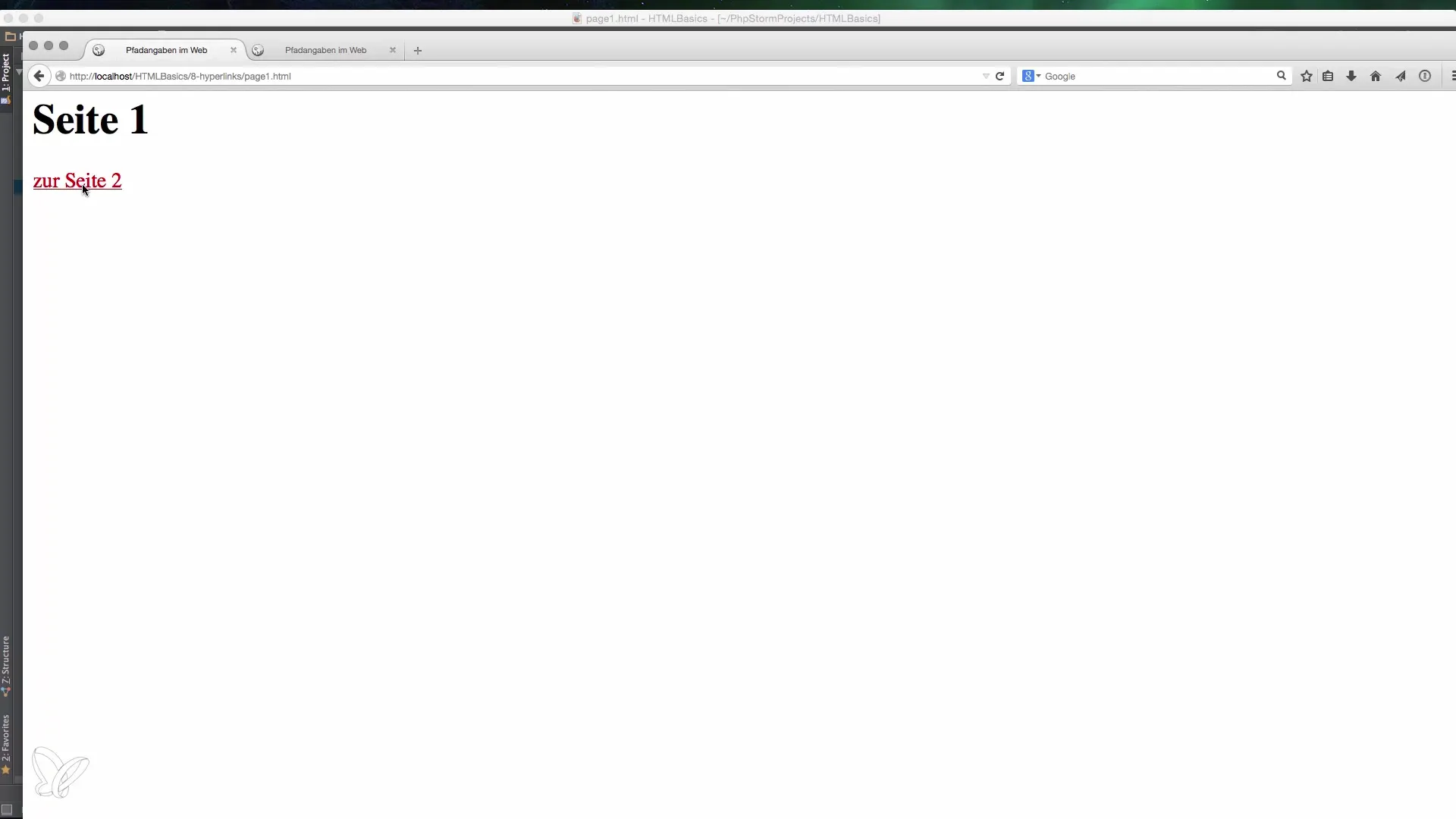
Confronto tra link relativi e assoluti
I link relativi si riferiscono alla posizione attuale nella directory e non utilizzano un dominio. Ad esempio: href="page2.html" è un link relativo. I link assoluti, invece, contengono sempre l'URL completo, ad esempio href="http://example.com/page2.html". Questo può essere utile in vari contesti, ad esempio quando si collega a siti web esterni.
Utilizzo delle directory per la struttura
Quando crei directory per le tue pagine, la struttura dei link può diventare più complicata. Supponiamo di avere una sottodirectory chiamata subdirectory e all'interno page3.html.
Assicurati che il collegamento sia corretto e testalo nel browser.
Utilizzo della notazione punto-punto
Se ti trovi in una sottodirectory e devi tornare a un livello superiore, puoi usare la notazione punto-punto (..). Questo indica al browser di salire di un livello nell'albero delle directory.
Questo link ti riporterà alla prima pagina, anche se ti trovi nella sottodirectory.
Conclusione sull'importanza dei link interni
Comprendere il funzionamento dei link interni è fondamentale per avere un sito web coerente e user-friendly. L'uso degli elementi ancorati e della corretta struttura dei collegamenti facilita notevolmente la navigazione per i tuoi utenti. Sia relative che assolute, ora hai le basi per implementare i link interni in modo efficace.
Riepilogo – Link interni in HTML: basi per i collegamenti
I link interni sono essenziali per la navigazione all'interno delle tue pagine web. Hai appreso come creare link con il tag ancorato, come distinguere tra link relativi e assoluti e come ottimizzare la struttura dei tuoi link. Utilizza questa conoscenza per creare strutture di navigazione chiare e user-friendly.
Domande frequenti
Come creo un link interno in HTML?Usa il tag con l'attributo href per collegarti a un'altra pagina HTML.
Qual è la differenza tra link relativi e assoluti?I link relativi si riferiscono alla pagina attuale, mentre i link assoluti contengono l'URL completo.
Come testare se i miei link funzionano?Carica la pagina HTML nel browser e fai clic sul link; se vieni reindirizzato alla pagina giusta, funziona.
Cosa fare se ho un link errato?Controlla il percorso del file e assicurati che il file collegato esista nella directory specificata.
Come utilizzo la notazione punto-punto nei link?Con ".." puoi navigare verso l'alto di un livello nell'albero delle directory nei collegamenti.


